엑셀은 데이터 처리와 분석에 뛰어난 기능을 제공하는 도구입니다. 특히 반복적인 작업을 자동화할 수 있는 매크로 기능은 많은 사용자들에게 업무 효율성을 높여주는 중요한 역할을 합니다. 본 글에서는 엑셀 매크로의 기본 사용법과 자동화 예제, 더 나아가 매크로를 활용한 생산성 향상 방법에 대해 알아보겠습니다.
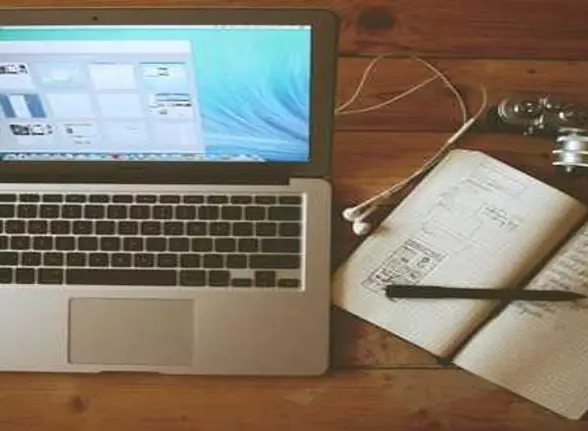
엑셀 매크로란?
매크로는 사용자가 반복적으로 수행하는 작업을 자동화하기 위해 기록된 일련의 명령어입니다. 매크로를 사용하면 복잡한 작업을 한 번의 클릭으로 실행할 수 있어 시간을 절약하고 오류를 줄이는 데 큰 도움이 됩니다. 매크로는 ‘Visual Basic for Applications’ (VBA)라는 프로그래밍 언어로 작성됩니다.
매크로 기능 활성화하기
엑셀에서 매크로를 사용하기 위해서는 먼저 ‘개발자’ 탭을 활성화해야 합니다. 다음의 단계를 통해 설정할 수 있습니다:
- 파일 메뉴를 클릭합니다.
- 옵션을 선택한 후, 리본 사용자 지정을 클릭합니다.
- 개발 도구 체크박스를 활성화 한 뒤 확인 버튼을 눌러 설정을 완료합니다.
매크로 기록하는 방법
매크로의 기록 과정은 매우 간단합니다. 다음은 매크로를 기록하는 기본적인 절차입니다.
- 개발자 탭에서 ‘매크로 기록’ 버튼을 클릭합니다.
- 매크로 이름을 입력하고 필요한 경우 단축키를 지정합니다.
- 기록 시작 버튼을 클릭하여 매크로를 기록할 준비를 합니다.
- 매크로로 기록할 작업을 실천합니다.
- 작업이 완료되면 ‘기록 중지’ 버튼을 눌러 매크로 기록을 끝냅니다.
매크로 사용 예시
가장 기본적인 예시로, A1부터 A10까지의 셀에 “안녕하세요”라는 텍스트를 입력하고 폰트 색상을 빨간색으로 변경하는 매크로를 기록해보겠습니다. 다음과 같은 단계로 진행하면 됩니다:
- 매크로 기록 시작: 매크로 녹화를 시작합니다.
- A1 셀에 “안녕하세요”를 입력합니다.
- A1 셀을 복사하여 A2~A10 셀에 붙여넣습니다.
- A1~A10 셀 범위를 선택하고 폰트 색상을 빨간색으로 변경합니다.
- 기록 중지를 클릭하여 매크로 기록을 종료합니다.
매크로 실행하기
기록한 매크로는 개발자 탭에서 쉽게 실행할 수 있습니다. 매크로 이름을 선택한 후 ‘실행’ 버튼을 클릭하면, 기록해 둔 작업이 자동으로 수행됩니다. 이 외에도 매크로에 단축키를 설정해 빠르게 실행할 수 있습니다.
자동화의 장점
엑셀에서 매크로를 활용한 자동화는 다음과 같은 여러 장점을 제공합니다:
- 시간 절약: 반복적인 작업을 자동으로 처리하여 시간을 절감합니다.
- 오류 감소: 수동으로 입력할 때 생길 수 있는 실수를 줄입니다.
- 생산성 향상: 더 중요한 업무에 집중할 수 있는 여유를 제공합니다.
데이터 가져오기 및 연결
엑셀에서 외부 데이터를 가져와서 사용하는 과정도 자동화 가능합니다. 이를 통해 사용자는 데이터 관리의 효율성을 높일 수 있습니다. 데이터 가져오기를 위해서는 ‘데이터’ 탭에서 ‘데이터 가져오기’ 옵션을 선택해 데이터를 불러옵니다. 이 과정에서 웹, 데이터베이스, 텍스트 파일 등의 여러 데이터 소스를 사용할 수 있습니다.
데이터 연결 설정
가져온 데이터의 형식을 수정하거나, 특정 열을 선택하여 필요한 형식으로 조정할 수 있습니다. 데이터 소스 변경 시, 데이터 업데이트를 주기적으로 설정하여 최신 정보를 유지할 수 있습니다.

결론
엑셀 매크로는 반복 작업을 간편하게 자동화하여 업무 효율성을 높이는 매우 유용한 도구입니다. 매크로를 통해 시간과 노력을 아끼고, 보다 창의적이고 중요한 일에 집중할 수 있는 기회를 제공받으실 수 있습니다. 엑셀의 매크로 기능을 활용하여 업무를 더 스마트하게 진행해 보시기 바랍니다.
자주 찾으시는 질문 FAQ
엑셀 매크로란 무엇인가요?
엑셀 매크로는 사용자가 반복해서 수행하는 작업을 자동으로 처리하도록 기록된 명령어 집합입니다. 이를 통해 복잡한 작업을 손쉽게 실행할 수 있습니다.
매크로의 기록 과정은 어떤 식으로 이루어지나요?
매크로를 기록하는 방법은 간단합니다. 개발자 탭에서 매크로 기록을 시작한 후, 원하는 작업을 수행하고 기록을 중지하면 됩니다.
매크로를 실행하는 방법은 무엇인가요?
기록한 매크로는 개발자 탭에서 간단히 선택 후 ‘실행’ 버튼을 클릭하여 실행할 수 있습니다. 단축키를 설정하면 더욱 빠르게 접근할 수 있습니다.
엑셀 매크로를 사용함으로써 얻는 이점은 무엇인가요?
매크로를 활용하면 반복적인 작업에서 시간을 절약할 수 있으며, 수작업 시 발생할 수 있는 오류를 줄이고 업무 효율성을 높일 수 있습니다.
0개의 댓글